
Чтобы перевести весь текст в Starfield на русский язык, можно использовать экранный переводчик. Современные программы данного типа в большинстве своем работают в режиме реального времени, что делает их удобными для перевода субтитров или других текстов на экране. Экранные переводчики уже давно научились распознавать тексты в играх и делают перевод достаточно качественно, если сделать скидку на автоматический перевод.
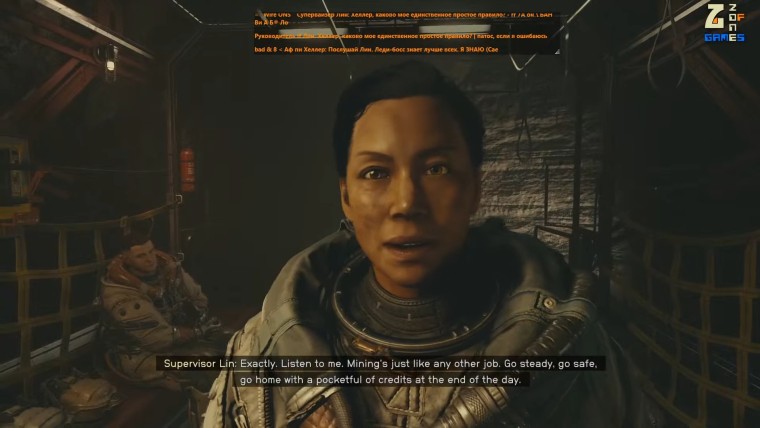
Экранные переводчики, как правило, содержат дополнительные настройки. Они позволяют отрегулировать область распознавания текста и степень перевода, а также другие параметры. В общем, это довольно полезные программы, которые позволят уже сейчас пройти Starfield на русском языке с минимальным дискомфортом. Ниже мы разберем установку одного из самых удобных экранных переводчиков — Translumo, а также расскажем, как им пользоваться для перевода Starfield.
Обратите внимание, что для использования экранных переводчиков нужно соблюдать следующие требования к конфигурации ПК:
- Windows 10 build 19041 (20H1) / Windows 11 DirectX11
- 8 GB ОЗУ (для режима с EasyOCR)
- 5 GB свободного места на диске (для режима с EasyOCR)
- Nvidia GPU с поддержкой CUDA SDK 11.8 (GTX 7xx серия или новее) (для режима с EasyOCR)
Как установить экранный переводчик Translumo:
- качайте последнюю актуальную версию переводчика Translumo.
- Распакуйте архив с помощью архиваторов WinRAR или 7‑Zip в любое удобное место.
- Запустите программу через файл Translumo.exe.
Перед вами появится полупрозрачное окно экранного переводчика с быстрыми командами, которые позволяют вызвать настройки или начать перевод.
Инструкция по использованию экранного переводчика:
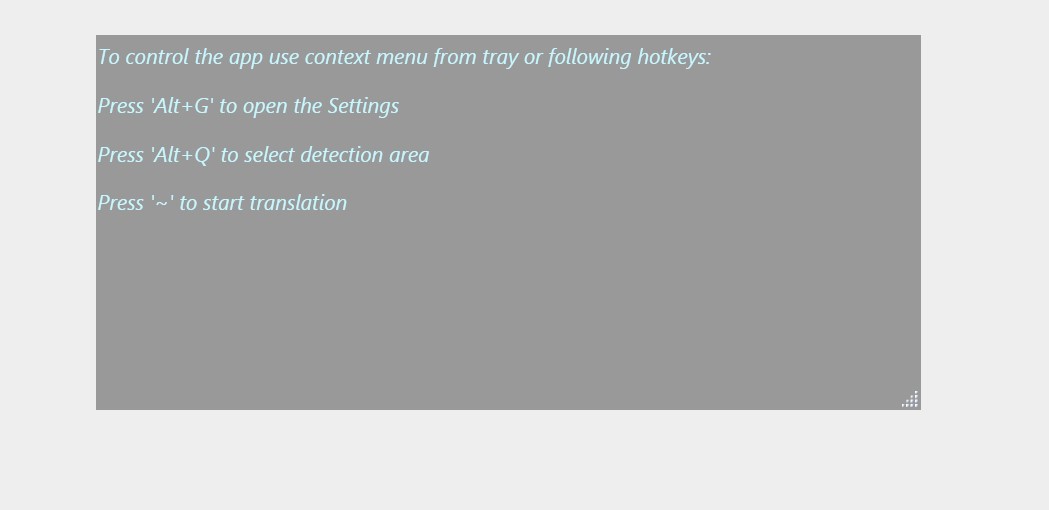
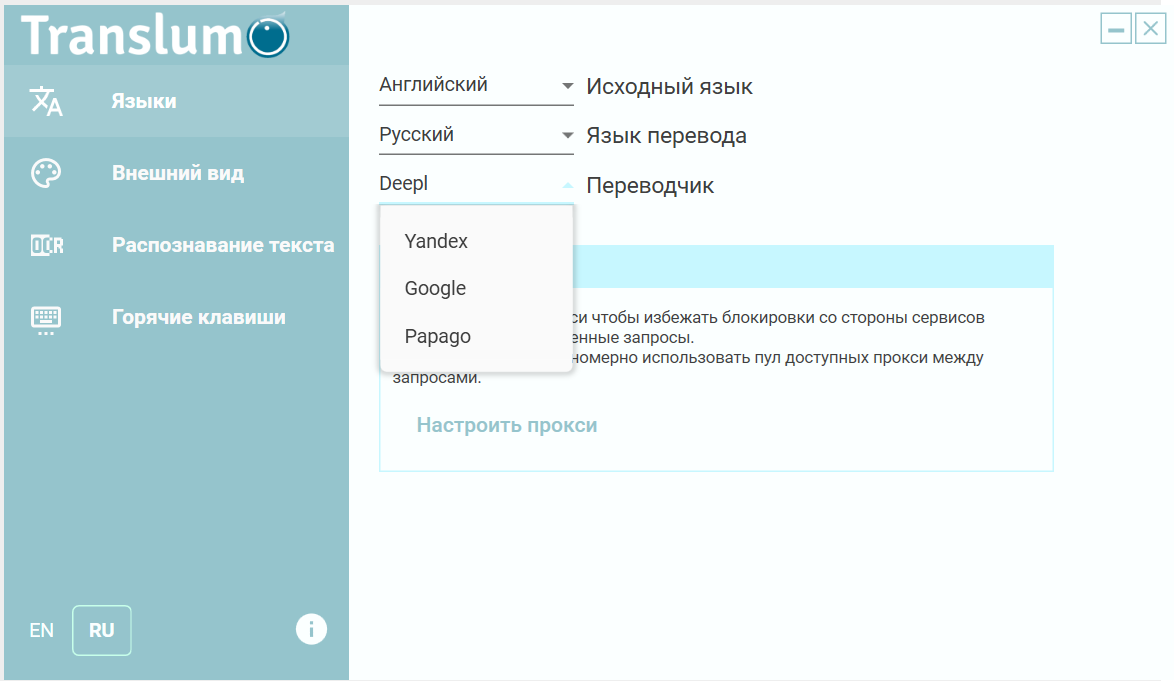
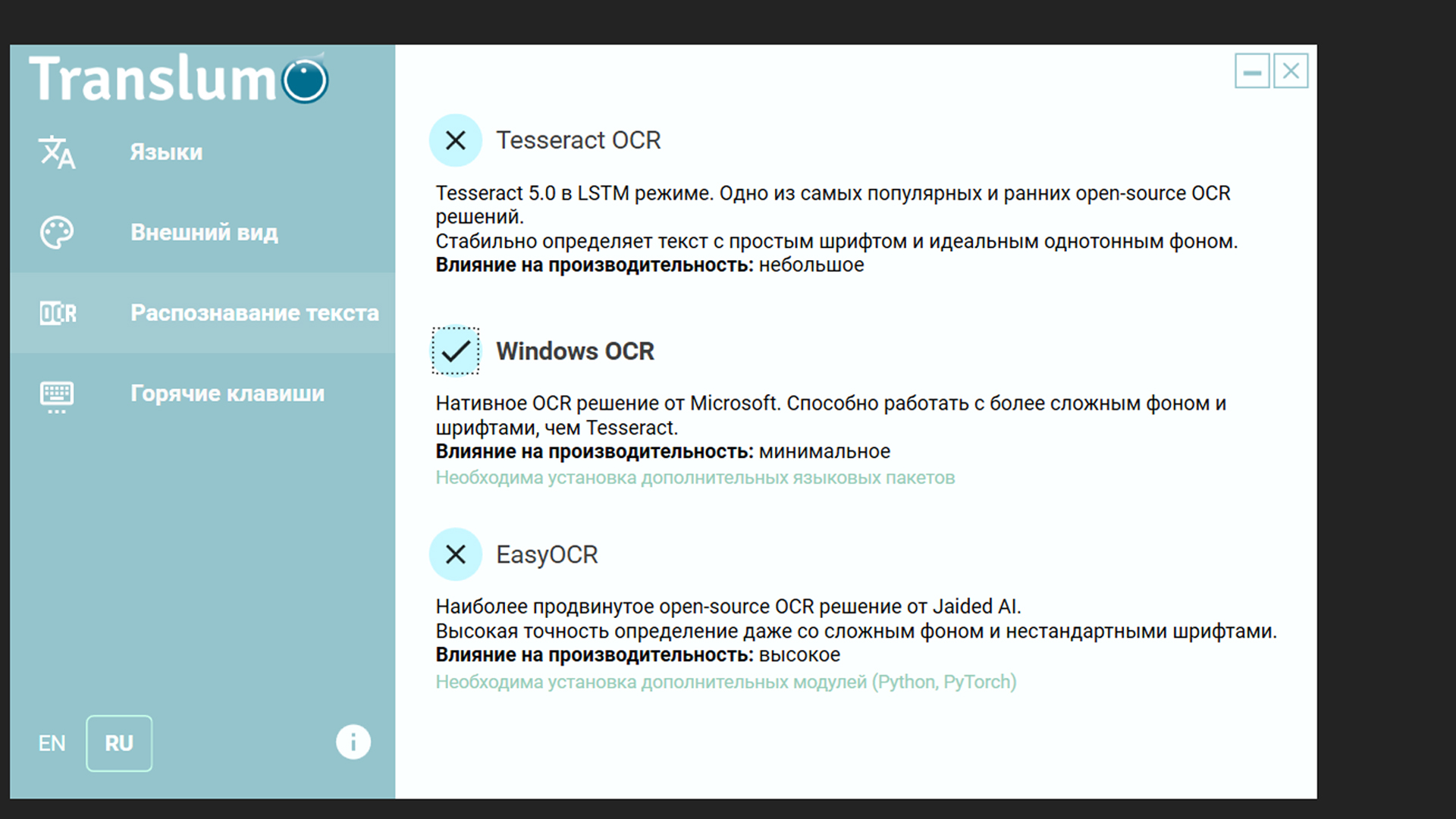
- Запустите Translumo с правами администратора, вызовите настройки — нажмите на клавиатуре команду “ALT+G”.
- Определите настройки перевода: Язык для распознавания и язык, в котором вы хотите видеть перевод.
- Во вкладке “Языки” вы также можете выбрать переводчик, который будет использоваться: Deepl, Yandex и другие.
- Перейдите во вкладку “Распознавания текста”. Здесь рекомендуется всегда включать Windows OCR – наиболее эффективен для распознавания текста.
- Запустите Starfield в безрамочном или оконном режиме.
- Выберите область захвата текста, нажав комбинацию “ALT+Q”.
- Запустите переводчик, нажав клавишу “~”.
Процесс установки и использования в большинстве своем схож со всеми экранными переводчиками. Вышеизложенная инструкция также будет полезна при использовании любой другой подобной программы.
Ошибки экранного переводчика и возможные способы их решения
Рекомендации по использованию программы:
- Старайтесь всегда выбирать минимальную или наиболее точную область захвата текста. Это повышает качество перевода и снижает шанс попадания в окно переводчика странных символов и цифр. Также это повышает скорость перевода.
- Если хотите повысить точность перевода, используйте следующие движки распознавания текста: Tesseract-Windows OCR-EasyOCR.
- Чтобы избежать блокировки со стороны переводчика из-за большого количества запросов, используйте прокси. Для этого включите в разделе “Языки” опцию “Прокси личные IPv4 прокси”.
Решение ошибок:
Ошибка “Failed to capture screen” или переводчик не работает:
- Убедитесь, что текст для перевода активен и находится в фокусе. Также можно перезапустить Translumo или переоткрыть нужное окно или игру.
Экран переводчика не видно в игре даже после запуска безрамочного/оконного режима:
- Используйте комбинацию “ALT+T”, когда игра запущена и находится в фокусе, чтобы сначала скрыть, а затем показать заново окно перевода.
Не работают команды переводчика:
- Отключите сторонние приложения, вероятно, они используют такие же команды и мешают переводчику.
Ошибка “Text detection is failed (TesseractOCREngine)”:
- Проверьте путь установки экранного переводчика, там не должно быть кириллицы.




